Vājš Wi-Fi signāls ir pēdējā lieta, kas jums nepieciešama, strādājot vai studējot no mājām. Faktiski tas ietekmē daudzas citas lietas, jo mūsdienās viss, ko jūs darāt, nepieciešama piekļuve internetam un spēcīgs Wi-Fi savienojums .
Jaunavas platjoslas Wi-Fi plāna pirkšana ir lielisks veids, kā izbaudīt spēcīgus Wi-Fi signālus visā jūsu mājās. Lai gan tas var nodrošināt lielu ātrumu un uzticamu Wi-Fi signālu , jūs dažreiz varat piedzīvot vājus signālus . Šī ziņa jums piedāvās vairākus padomus, kā palielināt Virgin Wi-Fi signālu.

Kas ir Virgin Media?
Lielākā daļa cilvēku Virdžīnu saista ar seru Ričardu Brensonu, daudzveidīgu un pazīstamu biznesa magnātu. Tomēr viņam nepieder Virgin Media , Lielbritānijas telefona un interneta pakalpojumu sniedzējs. Šis milzu telekomunikāciju uzņēmums, kas atrodas Readingā, Anglijā, ir daļa no VMED O2 UK Limited. Tomēr Ričards Brensons joprojām saņem atalgojumu par Virgin zīmola nosaukuma izmantošanu (viņa uzņēmums Virgin Mobile bija daļa no iepriekšējām apvienošanās).

Šeit ir daži fakti par Virgin Media:
- Dibināts 2006. gadā.
- Galvenā mītne: Lasīšana, Anglija.
- Operāciju apgabals: Apvienotā Karaliste.
- Produkti: tālruņa, interneta un digitālā TV pakalpojumi.
- Ieņēmumi: 4,100 miljardi (2012)
- Darbinieki: 14 004 (2012).
Ļaujiet sākt ar vairākām metodēm, lai uzlabotu jaunavas Wi-Fi signālus .
Ziniet savu interneta ātrumu
Pērkot Virgin Media platjoslas plānu, ISP ir iestatījis maksimālo interneta ātrumu šim plānam. Tomēr praksē jūs nekad nevarat sasniegt reklamēto ātrumu. Kad signāls iziet no ISP apraides torņa, tas samazinās nelielu ātrumu, ceļojot uz jūsu Virgin Media Wi-Fi maršrutētāju . Pēc tam tas turpinās samazināt ātrumu, pirms sasniegs savienotās ierīces.
Tāpēc ir svarīgi zināt savu interneta ātrumu , lai jūs varētu saprast, cik daudz jūs varat palielināt Wi-Fi signālu . Jūs varat iegūt precīzu testa rezultātu, izmantojot tikai vienu pieskārienu no bezmaksas interneta ātruma testa tīmeklī, piemēram, Ookla vai Fast.com . Tas ir labākais, ja jūs varētu pārbaudīt savas ierīces dažādās vietās jūsu mājā, lai jūs zināt, kur jums visvairāk jāpalielina signāls.
Ievietojiet maršrutētāju pareizajā vietā
Labākā vieta, kur ievietot maršrutētāju, ir centrālā vietā, lai tas varētu vienādi pārraidīt signālus visā jūsu mājās. Tomēr, ja kaut kādu iemeslu dēļ ir iespējams tur novietot maršrutētāju, jūs varat atrast citu vietu, kas ir pietiekami tuvu savas mājas centram, bet vēl svarīgāk ir tas, ka tai jābūt tukšai vietai. Wi-Fi signāls vislabāk pārvietojas pa gaisu bez fiziska obstrukcijas .
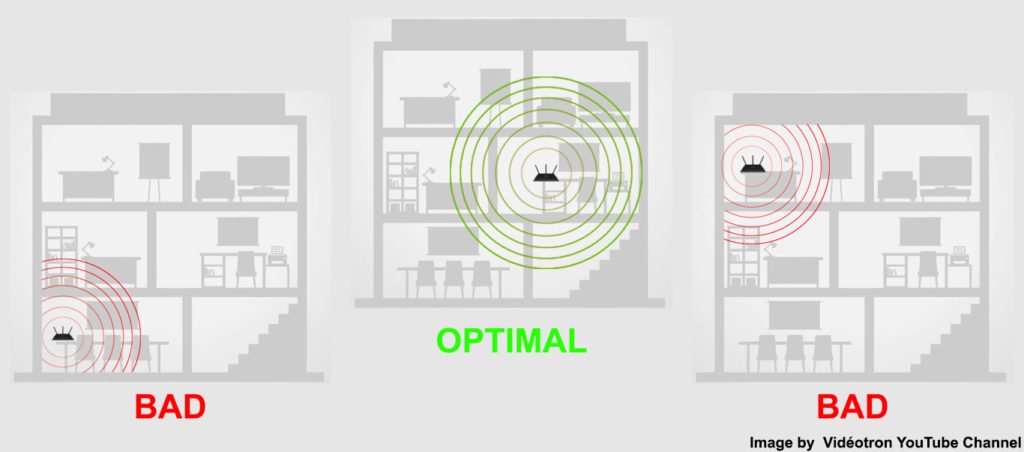
Ideālā gadījumā starp savienotajām ierīcēm un maršrutētāju vajadzētu būt skaidrai redzamības līnijai. Diemžēl tas ir praktiski neiespējami. Par laimi Wi-Fi signāls var iziet cauri sienām un citiem šķēršļiem, piemēram, starpsienām, pīlāriem un mēbelēm, ja vien tie nav izgatavoti no metāla, jo metāls ir visgrūtākais materiāls, lai Wi-Fi signāls izietu cauri. Tāpēc, meklējot labāko maršrutētāja vietu, ir svarīgi izvairīties no metāla aizsprostojumu.
Ja jūsu māja ir vairāk nekā viens stāsts , novietojiet maršrutētāju vidējā stāstā, lai vienādi sadalītu Wi-Fi pārklājuma zonu starp līmeņiem. Divstāvu mājai novietojiet maršrutētāju tuvu apakšējo griestu griestiem vai novietojiet to tuvu grīdai, ja vēlaties to novietot augšējā stāvā. Tādā veidā jūsu maršrutētājs var aptvert abus stāvus.
Izvairieties no signāla traucējumiem
Iespējams, ka esat atradis centrālo vietu, ideālā gadījumā bez lieliem šķēršļiem jūsu mājā. Tomēr jums var būt citi šķēršļi, kas nav redzami ar neapbruņotu aci. Wi-Fi signālā datiem tiek izmantoti radio viļņi. Tas ir pārsteidzošs, bet diemžēl radio viļņi ir jutīgi pret iejaukšanos. Daudzas citas ierīces tipiskās mājās, piemēram, mikroviļņu krāsnī, televizoros, audio aprīkojumā, drošības kamerās , mazuļu monitoros, ledusskapjos un trauku mazgājamās mašīnas, strādā pie līdzīgas frekvences un rada traucējumus Wi-Fi signālam .
Wi-Fi iejaukšanās izskaidrots
Mainiet frekvences joslu
Lielākā daļa mūsdienu maršrutētāju pārraida datus, izmantojot divas frekvenču joslas - 2,4 GHz un 5 GHz . Daudzas ierīces, elektroniskās iekārtas un sadzīves tehnika izmanto 2,4 GHz frekvenci . Turklāt daudzi kaimiņu Wi-Fi tīkli izmanto arī šo frekvences joslu. Kad visi pulcējas uz tādu pašu frekvenci, jums būs satiksmes sastrēgumi, kas palēninās jūsu Wi-Fi signālu .
Bet, ja jums ir kāds no šiem modernajiem Wi-Fi maršrutētājiem , varat mainīt uz 5 GHz frekvences joslu , kas ir mazāk pārslogots un ātrāk darbojas īsākā attālumā. Lai mainītu frekvences joslu, vienkārši dodieties uz ikonu ekrāna apakšējā labajā pusē. Noklikšķinot uz ikonas, jūs varat redzēt blakus esošo Wi-Fi tīklu sarakstu. Lai pievienotos Wi-Fi parolē, atlasiet 5GHz tīklu un atslēgu. Pārbaudiet automātisku lodziņu, ja nevēlaties ievadīt paroli katru reizi, kad pievienojaties tīklam.

Mainīt kanālu
2,4 GHz un 5 GHz frekvences joslu ietvaros Wi-Fi signāli pārvietojas pa mazākiem Wi-Fi kanāliem . Parasti jūsu maršrutētājs ir pietiekami gudrs, lai automātiski atrastu kanālus ar mazāku satiksmi, lai izvairītos no sastrēgumiem. Tomēr dažreiz jums tas ir manuāli jāpārtrauc un jāmaina iestatījumi, lai izvēlētos mazāk noslogotu kanālu.
Veiciet šīs darbības, lai mainītu kanāla iestatījumus:
- Maršrutētāju administratora lapā jāmaina Wi-Fi iestatījumi.
- Pirms tam atrodiet maršrutētāja IP adresi . Parasti tas ir iespiests uz uzlīmes maršrutētāja aizmugurē.
- Jums ir nepieciešams arī lietotājvārds un parole , kas ir arī iespiesta jūsu maršrutētāja aizmugurē.
- Pēc tam ierakstiet maršrutētāju AIP adresi sava tīmekļa pārlūka adrešu joslā un piesakieties .
- Maršrutētāju administratora lapā dodieties uz iestatījumiem.
- Atrodiet un atlasiet Wi-Fi iestatījumus.
- Meklējiet opciju Channel un mainiet iestatījumus no automātiskās uz rokasgrāmatu.
- Atrodiet un atlasiet vēlamo kanālu.
- Maršrutētājs restartēs un pabeigs procesu. Jums būs jārestartē maršrutētājs manuāli, ja tas automātiski netiek restartēts.
Atjauniniet maršrutētāju programmaparatūru
Jūsu maršrutētājam ir sava programmatūra, un tā sauc par programmaparatūru. Parasti programmaparatūras atjauninājumi ir automātiski. Tomēr dažreiz tas nenotiek automātiski, it īpaši, ja automātiskā atjaunināšana ir atspējota. Novērtēta programmaparatūra var izraisīt vāju Wi-Fi signālu.
Ja tas notiek, jūs joprojām varat manuāli atjaunināt maršrutētāja programmaparatūru , ievērojot šo metodi:
- Savienojiet klēpjdatoru maršrutētājam ar Ethernet kabeli ( vadu savienojums ir labāks nekā Wi-Fi tā stabilitātes dēļ).
- Atrodiet savu maršrutētāju jaunāko programmaparatūras atjauninājumu ražotāju vietnē un lejupielādējiet failus.
- Dodieties uz savu maršrutētāju administratora lapu (kā parādīts iepriekšējā sadaļā).
- Atjauniniet maršrutētāju programmaparatūru , atlasot lejupielādēto failu.
- Lai pabeigtu procesu, jums, iespējams, būs jāatsāk maršrutētājs.
Jaunināt uz acu wi-fi
Ja neviens no iepriekšējiem risinājumiem nedarbojas, iespējams, ir īstais laiks iegādāties jaunu maršrutētāju . Piecus gadus vecs maršrutētājs, iespējams, nespēj radīt spēcīgu un ātru Wi-Fi signālu, kas mums visiem vajadzīgs. Ja jūs apsveratjaunu Wi-Fi maršrutētāja iegādi , dodieties uz maršrutētāju, kurš iegulst jaunākās tehnoloģijas.
Wi-Fi 6 ir jaunākā Wi-Fi tehnoloģija , un jums vajadzētu to meklēt, ņemot vērā, ka cena ir samazinājusies, jo daudzi lietotāji to ir pieņēmuši. Ja jums ir budžets, mēs iesakām jaunināt uz acu Wi-Fi sistēmu , kas ir vēl viena jauna tehnoloģija.
Ieteicamā lasīšana:
- Kā atspoguļot iPhone uz TV bez Wi-Fi? (Vai ekrāns atspoguļo darbu bez Wi-Fi?)
- Kā apturēt Wi-Fi automātiski ieslēgt iPhone? (Soli pa solim)
- Cik bieži jums vajadzētu pārstartēt savu tīkla maršrutētāju? (Kāpēc jums ir jāatsāk maršrutētājs?)
Mesh Wi-Fi sistēmā jums ir galvenais mezgls, kuru varat novietot savas mājas centrā, lai iegūtu vislabāko pārklājumu. Turklāt sistēma sastāv no diviem vai vairākiem sekundāriem maršrutētājiem, kurus sauc par piekļuves punktiem (AP). Jūs varat novietot šos AP vairākās vietās, lai jūsu ierīces attālās vietās varētu baudīt gandrīz tādu pašu Wi-Fi signāla stiprumu kā ierīcēm, kas atrodas tuvāk galvenajam maršrutētājam. Tādā veidā jūs varat izjust visas mājas Wi-Fi pārklājumu ar nemainīgu Wi-Fi signāla stiprumu un ātrumu neatkarīgi no tā, kur atrodaties pārklājuma apgabalā.
Ja jūs esat mazliet ierobežots ar naudu, kā alternatīvu, varat iegādāties dažus Wi-Fi pastiprinātājus . Šie pastiprinātāji veic to pašu darbu kā Mesh Wi-Fi sistēmas, bet nav tik labi .

Galīgās domas
Lūdzu! Jūs esat iemācījušies vairākas vienkāršas metodes, lai palielinātu Virgin Media Wi-Fi signālu. Vispirms izmēģiniet mūsu DIY padomus.
Ja maršrutētāja pārvietošana un Wi-Fi iestatījumu pielāgošana nepalīdz, jums, iespējams, nāksies uzlabot maršrutētāju , it īpaši, ja esošais maršrutētājs jau ir pagājis garām savam laikam. Pērkot jaunu maršrutētāju , vēlams Wi-Fi 5 vai Wi-Fi 6 maršrutētāju, uzlabos jūsu Wi-Fi ātrumu un pārklājumu.
Ja jums ir salīdzinoši jauns maršrutētājs un jums joprojām nav laba pārklājuma, jūs varētu mēģināt iestatīt vienu vai divus Wi-Fi paplašinātājus vai jaunināt uz acu Wi-Fi sistēmu.
